Cum de a lucra cu MS Excel fișiere
Bună ziua, prieteni. Astăzi vă voi arăta cum să creați un fișier Excel, deschideți unul existent, salvați-l și închideți-l.
Fiecare registru de lucru Excel este stocat într-un fișier separat. Prin urmare, este important să știe cum să se ocupe de fișiere. Aici, am descrie mai multe modalități de a efectua acțiuni asupra documentelor. Vă sfătuiesc pe toți să încerce și să aleagă - care unul este cel mai convenabil, și poate că vă veți bucura de multe dintre ele.
Dacă programmaExcel nu au fost încă deschis. faceți clic pe MS Excel comenzi rapide pe desktop sau din meniul „Start“. După încărcarea Excel, va începe fereastra cu o alegere de template-uri. Pentru a crea un nou document, faceți clic pe una dintre ele, sau selectați „Blank Book“.
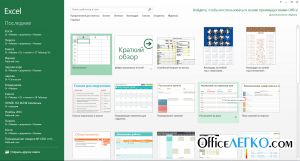
Fereastra de lansare în Excel
- Apăsați tasta combinația Ctrl + N. După apăsarea, noul registru de lucru va fi creat imediat
- Urmați banda, selectați Fișier - Nou. Implementarea acestuia va conduce la deschiderea ferestrei de lansare, în cazul în care puteți crea un fișier dintr-un șablon sau carte netă.
În cazul în care nu Excel este deja în execuție. pentru a deschide un fișier nou, l localizați în Windows Explorer și faceți dublu clic pe ea cu mouse-ul. MS Excel va fi lansat în curând și va deschide documentul ales.
În cazul în care programul se execută deja. Există mai multe modalități de a deschide registrul de lucru:
- Apăsați combinația de taste Ctrl + O. După apăsarea butonului Excel va deschide o fereastră în care puteți selecta una din ultimul fișier ai lucrat. Sau, puteți deschide un document dintr-un fișier de stocare O unitate sau orice unitate conectată la computer
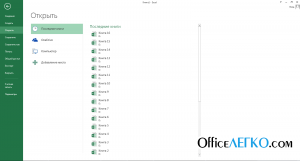
Deschiderea documentului Excel
- Această fereastră poate fi văzut pe bandă dacă faci File - Deschideți. Pe partea stângă am ales locația fișierului. Dreapta - selectați registrul de lucru dorit
Dacă fereastra „Open“ pentru a selecta locația „Computer - Prezentare generală“ se va deschide o fereastră de Explorer, unde puteți selecta fișierul pentru a deschide filtrul, precum și metoda de deschidere:
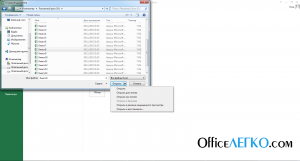
Deschiderea cu un fișier de pe disc
Deși Microsoft Excel dispune de instrumente bune autosalvări și de recuperare, recomand să aibă un obicei de a păstra registrul de lucru din timp în timp, chiar dacă nu a terminat lucrul cu ea. Tu, cel puțin, se va simți mai încrezător că rezultatele muncii tale nu se vor pierde.
Pentru a salva documentul, vă pot oferi 4 moduri:
- Utilizați combinația de taste Ctrl + S
- Utilizați combinația de taste Shift + F12. sau F12 (pentru a salva documentul sub un nume nou)
- Faceți clic pe „Salvați“ în bara de instrumente Acces Rapid
- Urmați banda, selectați Fișier - Salvare. sau File - Save As (dacă doriți să salvați registrul de lucru ca un document nou)
Când salvați mai întâi un registru de lucru, oricare dintre aceste comenzi se va deschide fereastra „Save as“, unde puteți selecta locul de depozitare, tipul de fișier și numele. Pentru a face acest lucru, faceți clic pe butonul „Browse“.
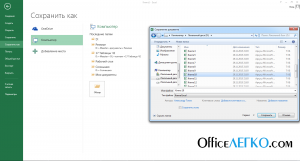
Fereastra „Save as“
Dacă ați salvat documentul anterior, programul salvează pur și simplu fișierul pe partea de sus a ultima versiune salvată.
Când lucrarea este terminată cu un fișier, este mai bine să-l închidă pentru a elibera memorie de sistem. O poți face următoarele moduri:
- Faceți clic pe cruce (x) în colțul din dreapta sus al ecranului
- Run komanduFayl - Închide
- Faceți dublu clic pe pictograma meniu de sistem în colțul din stânga sus al ferestrei
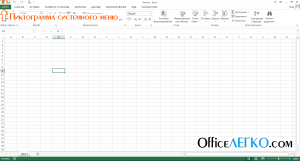
Icon sistem de meniu Excel
- Apăsați combinația de taste Ctrl + W. sau Alt + F4
Dacă la închiderea fișierului conține modificări nesalvate, programul vă va întreba ce trebuie să faci:
- Save - salvează toate modificările și a închide documentul
- Nu salvați - pentru a închide registrul de lucru fără a salva
- Anulare - nu închideți fișierul
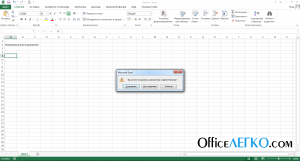
Închiderea registru de lucru Excel
Asta-i toate modurile de a face cu fișiere Excel. În următorul post voi explica modul de configurare automată a salva registrul de lucru. Ne vedem acolo!